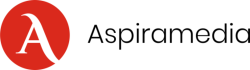Dans notre ère numérique moderne, la sauvegarde de nos données personnelles est devenue une priorité. Que ce soit pour des raisons de sécurité ou pour faciliter le transfert des informations lors de l’achat d’un nouvel appareil, la sauvegarde est un processus crucial que nous devons tous maîtriser. Parmi ces données, nos contacts sont souvent les plus importants : ils représentent nos relations, notre carnet d’adresses professionnel, nos amis, notre famille… Aujourd’hui, nous vous proposons un guide pratique, simple et détaillé pour vous aider à sauvegarder vos contacts, qu’ils soient sur un smartphone Android ou un iPhone. Allons-y!
Comment sauvegarder ses contacts sur un smartphone Android
Un smartphone Android propose plusieurs options pour sauvegarder vos contacts : sur la carte SIM, sur la mémoire de l’appareil ou sur votre compte Google. Chacune de ces méthodes a ses avantages et ses inconvénients.
A lire en complément : comment éviter les surchauffes de son smartphone
Sauvegarder vos contacts sur la carte SIM ou la mémoire de l’appareil
La sauvegarde de vos contacts sur la carte SIM ou la mémoire de votre smartphone est une option simple et rapide. Pour ce faire, ouvrez simplement l’application de contacts sur votre téléphone, sélectionnez l’option "Gérer les contacts" ou "Paramètres", puis cliquez sur "Exporter". Vous pouvez alors choisir de sauvegarder vos contacts sur votre carte SIM ou la mémoire de votre appareil.
Cependant, cette méthode présente quelques limitations. Premièrement, la capacité de stockage de la carte SIM est souvent limitée. Deuxièmement, si votre téléphone est perdu, volé ou endommagé, vos contacts sauvegardés sur la mémoire de l’appareil seront également perdus.
En parallèle : comment éviter les surchauffes de son smartphone
Sauvegarder vos contacts sur Google
La sauvegarde de vos contacts sur votre compte Google est une option plus sûre et plus flexible. Pour cela, ouvrez l’application de contacts sur votre téléphone, sélectionnez "Paramètres" ou "Gérer les contacts", puis cliquez sur "Synchroniser". Assurez-vous que votre compte Google est lié à votre smartphone.
Une fois cette opération effectuée, vos contacts seront automatiquement sauvegardés sur votre compte Google. Vous pouvez y accéder à tout moment, de n’importe quel appareil connecté à votre compte. De plus, si vous changez de téléphone, vos contacts seront automatiquement transférés sur votre nouvel appareil lorsque vous vous connecterez avec votre compte Google.
Comment sauvegarder ses contacts sur un iPhone
Sur un iPhone, Apple propose également plusieurs options pour sauvegarder vos contacts : sur la carte SIM, sur la mémoire de l’appareil ou sur iCloud.
Sauvegarder vos contacts sur la carte SIM ou la mémoire de l’appareil
Comme sur Android, vous pouvez sauvegarder vos contacts sur la carte SIM ou la mémoire de votre iPhone. Pour cela, ouvrez l’application "Contacts", sélectionnez "Paramètres", puis cliquez sur "Exporter". Vous pouvez alors choisir de sauvegarder vos contacts sur votre carte SIM ou la mémoire de votre appareil.
Cependant, tout comme sur Android, cette méthode présente quelques limitations. La capacité de stockage de la carte SIM est souvent limitée, et si votre téléphone est perdu, volé ou endommagé, vos contacts sauvegardés sur la mémoire de l’appareil seront également perdus.
Sauvegarder vos contacts sur iCloud
La sauvegarde de vos contacts sur iCloud est l’option recommandée par Apple. Pour cela, accédez à "Paramètres" sur votre iPhone, puis à votre nom et sélectionnez "iCloud". Assurez-vous que l’option "Contacts" est activée. Vos contacts seront alors automatiquement sauvegardés sur iCloud.
Avec cette méthode, vous pourrez accéder à vos contacts à tout moment, à partir de n’importe quel appareil connecté à votre compte iCloud. De plus, si vous changez d’iPhone, vos contacts seront transférés sur votre nouvel appareil dès que vous vous connecterez avec votre compte iCloud.
Sauvegarder vos contacts sur votre ordinateur
Enfin, vous pouvez également sauvegarder vos contacts sur votre ordinateur. Que vous ayez un smartphone Android ou un iPhone, cette méthode est universelle et offre un niveau supplémentaire de sécurité.
Pour sauvegarder vos contacts sur votre ordinateur, connectez votre smartphone à votre ordinateur via un câble USB. Ensuite, sur votre ordinateur, ouvrez le logiciel de gestion de téléphone (comme iTunes pour les iPhones ou Google Drive pour les Androids). Sélectionnez "Contacts", puis "Sauvegarder". Vos contacts seront alors sauvegardés sur votre ordinateur.
Cette méthode vous permet de conserver une copie de vos contacts en dehors de votre téléphone, ce qui peut être particulièrement utile en cas de perte, de vol ou de dommages sur votre téléphone.
Comment sauvegarder ses contacts via une application tierce
Dans certaines situations, vous pourriez préférer sauvegarder vos contacts en dehors de l’écosystème Google ou Apple. Cela peut être le cas si vous changez pour un appareil Android à un iPhone ou vice versa. Heureusement, il existe des applications tierces qui peuvent faciliter cette tâche.
Super Backup & Restore est une de ces applications. Disponible sur le Play Store, cette application vous permet de sauvegarder vos contacts (mais aussi vos messages, votre journal d’appels, vos favoris) sur la carte SD de votre appareil Android, ou de les envoyer directement à votre adresse e-mail.
Pour sauvegarder vos contacts avec Super Backup, téléchargez et installez l’application, ouvrez-la et appuyez sur l’option "Contacts". Ensuite, appuyez sur "Sauvegarder" et choisissez le lieu de sauvegarde. Vous pouvez également programmer des sauvegardes automatiques.
My Contacts Backup est une application équivalente pour les utilisateurs d’iPhone. Cette application vous permet d’exporter vos contacts en un seul fichier VCF que vous pouvez envoyer par e-mail. Pour démarrer la sauvegarde de vos contacts, téléchargez et installez l’application, ouvrez-la et appuyez sur "Backup". Ensuite, appuyez sur "E-mail" pour vous envoyer le fichier de sauvegarde. Vous pouvez restaurer vos contacts en ouvrant ce fichier VCF sur votre nouvel appareil.
Comment importer vos contacts sur un nouvel appareil
Lorsque vous achetez un nouvel appareil, la première étape pour retrouver vos contacts est de les importer. Cela peut être fait de différentes manières en fonction de la façon dont vous avez sauvegardé vos contacts.
Si vous avez sauvegardé vos contacts sur votre compte Google ou iCloud, le processus d’importation est assez simple. Sur un appareil Android, connectez-vous à votre compte Google lors de la configuration de votre nouveau téléphone. Vos contacts seront automatiquement synchronisés avec votre nouvel appareil. Sur un iPhone, connectez-vous à votre compte iCloud lors de la configuration de votre nouvel appareil et activez la synchronisation des contacts.
Si vous avez sauvegardé vos contacts sur votre ordinateur, connectez votre nouvel appareil à votre ordinateur via un câble USB. Ouvrez le logiciel de gestion de téléphone, sélectionnez "Contacts", puis "Importer". Vous pouvez alors choisir le fichier de sauvegarde de vos contacts à importer.
Si vous avez utilisé une application tierce pour sauvegarder vos contacts, vous devrez probablement installer cette application sur votre nouvel appareil et utiliser l’option "Restaurer" pour récupérer vos contacts.
Conclusion
Il est essentiel de savoir comment sauvegarder et restaurer vos contacts. Que ce soit pour prévenir la perte de données en cas de problème avec votre appareil Android ou iPhone, ou pour faciliter le transfert de vos contacts lors de l’achat d’un nouvel appareil. Vous avez plusieurs options à votre disposition : sauvegarder vos contacts sur la carte SIM, sur la mémoire de l’appareil, sur votre compte Google, sur iCloud ou sur votre ordinateur. Vous pouvez également utiliser des applications tierces pour sauvegarder vos contacts en dehors de l’écosystème Google ou Apple. Enfin, l’importation de vos contacts sur un nouvel appareil est un processus généralement simple, que vous ayez sauvegardé vos contacts sur votre compte Google, iCloud, ordinateur ou une application tierce.